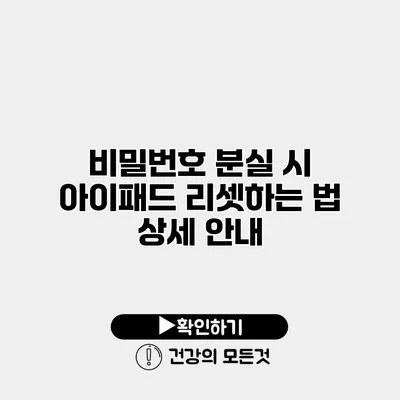아이패드 비밀번호 분실 시 리셋하는 법: 단계별 가이드
아이패드를 사용하다 보면 비밀번호를 잊어버려서 큰 곤란을 겪을 때가 많아요. 만약 여러분도 그런 상황에 처했다면, 걱정하지 마세요! 아이패드를 리셋하고 다시 사용 가능한 상태로 만들 수 있는 방법을 상세히 안내해드릴게요.
✅ 아이패드 비밀번호를 안전하게 리셋하는 방법을 알아보세요.
비밀번호 분실의 원인
비밀번호를 잊어버리는 경우는 생각보다 다양해요. 사용자가 자주 바꾸거나, 여러 대의 기기를 사용하다 보니 종종 헷갈리기 쉽죠. 또한, 일부 사용자는 보안을 위해 너무 복잡한 비밀번호를 설정하기도 해요. 이런 상황에서 아이패드에 접근할 수 없게 되는 것이죠.
비밀번호를 잊어버렸을 때 대처 방법
비밀번호를 잊어버렸다면 다음과 같은 방법으로 해결할 수 있어요:
- 비밀번호 재설정 시도: 애플 ID를 이용해 비밀번호를 재설정할 수 있는 방법이 있어요.
- 아이패드 재설정: 비밀번호를 알 수 없으면 아이패드를 초기화해야 해요.
- 백업 복구: 아이패드를 초기화하기 전에는 반드시 백업을 진행해야 해요.
✅ 아이패드 리셋 방법을 쉽게 알아보세요.
아이패드 초기화 방법
아이패드를 초기화하면 모든 데이터가 삭제되므로, 신중하게 진행해야 해요. 다음은 아이패드를 리셋하는 단계별 방법이에요.
1단계: iTunes를 통한 초기화
-
PC에 iTunes 설치하기
먼저, iTunes 프로그램을 PC에 설치해야 해요. 최신 버전으로 업데이트하는 것도 잊지 마세요. -
아이패드 연결하기
아이패드를 USB 케이블로 PC에 연결하세요. -
아이패드 복구 모드로 진입하기
아이패드를 재부팅한 후, 애플 로고가 보일 때까지 전원 버튼과 홈 버튼(또는 볼륨 버튼)을 동시에 누르세요. 복구 모드 화면이 표시될 때까지 기다리면 됩니다. -
iTunes에서 아이패드 선택하기
iTunes에서 아이패드를 선택하고 ‘복원’ 버튼을 클릭하세요. -
복원 진행하기
확인 후 초기화가 진행됩니다. 완료되면 설정 화면이 나타나요.
2단계: Finder를 통한 초기화 (macOS Catalina 이상)
-
Finder 열기
Mac의 Finder를 열고, 아이패드를 USB로 연결하세요. -
아이패드 선택하기
사이드바에서 아이패드를 선택하고, ‘복원’ 클릭하세요. -
복원 진행하기
과정은 iTunes와 유사하니 따라 진행하면 됩니다.
3단계: iCloud를 통한 초기화
iCloud를 통해 아이패드를 초기화할 수도 있어요.
-
iCloud 웹사이트 접속하기
다른 기기(PC, 스마트폰)에서 iCloud.com에 접속하여 로그인하세요. -
‘아이폰 찾기’ 선택
‘아이폰 찾기’ 옵션을 클릭한 후, 초기화할 기기를 선택하세요. -
초기화
‘iPad 삭제’를 선택하여 기기를 초기화하세요.
✅ 시게이트 외장 하드와 드롭박스로 간편하게 데이터 복구하는 방법 알아보세요.
리셋 후 데이터 복구
초기화 후에는 백업이 필요해요. 데이터 복구를 위해 iCloud 또는 iTunes에서 백업을 복원하는 방법을 선택할 수 있어요.
iCloud를 통한 백업 복원
-
아이패드 설정하기
초기화 후, 아이패드를 켜면 ‘앱 및 데이터’ 화면이 나타나요. -
‘iCloud 백업에서 복원’ 선택
‘iCloud 백업에서 복원’ 옵션을 선택하고, 로그인 후 복원할 백업을 선택하세요.
iTunes를 통한 백업 복원
-
iTunes 실행하기
iTunes를 실행한 후 아이패드를 연결하세요. -
백업 복원 선택하기
‘백업 복원’ 옵션을 선택하고, 최신 백업을 선택하여 복원하세요.
✅ 안전한 아동 보호를 위한 효과적인 전략을 알아보세요.
주의 사항
아이패드를 초기화하기 전 반드시 다음의 사항을 체크하세요.
- 데이터 백업: 초기화하면 모든 데이터가 지워지니 반드시 백업을 해주세요.
- 애플 ID 비밀번호: 초기화를 진행한 후 애플 ID 비밀번호가 필요할 수 있으니 미리 확인해 주세요.
- 지문 또는 Face ID 설정: 초기화 후 이 기능들도 설정해야 하니 잊지 마세요.
| 단계 | 설명 |
|---|---|
| 1단계 | iTunes 또는 Finder에서 복구 모드 진입 |
| 2단계 | 초기화 진행 |
| 3단계 | 데이터 복구 |
비밀번호를 잊어버리면 아이패드를 사용할 수 없게 되어 큰 불편을 겪게 되요. 하지만, 위의 방법을 활용하면 쉽게 리셋하고 다시 사용 가능하게 만들 수 있어요.
아이패드 리셋 방법을 알아두시면 이후에 같은 상황이 발생했을 때 용이하게 대처할 수 있답니다. 절대 당황하지 말고 단계별로 차근차근 진행해 보세요.
결론
아이패드의 비밀번호를 분실해도 걱정하지 마세요. 위의 단계적인 방법을 통해 아이패드를 원래 상태로 되돌리실 수 있어요. 초기화 전에 데이터 백업을 잊지 마시고, 모든 과정을 주의 깊게 진행하세요. 여러분의 아이패드가 다시 정상적으로 작동하기를 바랍니다. 행동으로 옮겨보세요!
자주 묻는 질문 Q&A
Q1: 아이패드 비밀번호를 잊어버렸을 때 어떻게 해야 하나요?
A1: 비밀번호를 잊어버렸다면 애플 ID를 이용해 재설정하거나 아이패드를 초기화해야 합니다. 초기화 전에는 반드시 데이터 백업을 진행하세요.
Q2: 아이패드를 초기화하는 방법은 무엇인가요?
A2: 아이패드를 초기화하려면 iTunes 또는 Finder를 통해 복구 모드에 진입한 후, ‘복원’ 버튼을 클릭하여 초기화할 수 있습니다.
Q3: 초기화 후 데이터 복구는 어떻게 하나요?
A3: 초기화 후에는 iCloud 또는 iTunes에서 백업을 복원할 수 있습니다. 아이패드를 설정할 때 ‘iCloud 백업에서 복원’이나 ‘백업 복원’ 옵션을 선택하세요.